Dit is een pagina die niet langer door Digidak+ wordt bijgewerkt. Mogelijk is de informatie verouderd of niet meer van toepassing.
Gearchiveerd op 31 mei 2022.
Functies Startknop Samsung Galaxy S
Artikel.jpg)
Haal alles uit de Startknop van de Samsung Galaxy S en bedien de smartphone zo nog gemakkelijker en sneller.
.jpg)
Startknop op telefoon
De belangrijkste knop op de Samsung Galaxy S is waarschijnlijk de Startknop. Dit is de grote ovale knop onder aan de telefoon. Om de telefoon goed te bedienen is de Startknop essentieel. Afhankelijk van hoe en hoe vaak u op de knop drukt, activeert u allerlei functies.
De verschillende functies van de Startknop zijn:
- Ontgrendelen van de telefoon.
- Herkennen van vingerafdruk door middel van de sensor in de Startknop (bij de S6 en nieuwer).
- Terugkeren naar (de eerste pagina van) het Startscherm.
- Toegang verlenen tot de app Camera.
- Inschakelen van Toegankelijkheidsfuncties.
- Activeren van Google Now.
Bekijk in onze video hoe u al deze functies gebruikt.
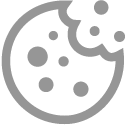
Advertentiecookies voor video's en/of podcasts
Om video's te bekijken en/of podcasts te luisteren, moet u advertentiecookies accepteren die nodig zijn voor het afspelen hiervan.
Gaat u akkoord met het plaatsen van cookies van de platformen van YouTube en Spotify om video's op SeniorWeb.nl te bekijken of om podcasts te luisteren?
U kunt hier altijd uw cookie-instellingen wijzigen.
Toegankelijkheidsfuncties
Een van de mogelijkheden van de Startknop is het direct openen van de Toegankelijkheidsfuncties. Dat doet u door drie keer achter elkaar te drukken op de Startknop. Stel eerst in welke Toegankelijkheidsfunctie u wilt activeren met deze actie.
- Tik op de app Instellingen.
- Tik op Toegankelijkheid.
- Tik op Rechtstreekse toegang.
- Tik op het schuifje als hij grijs van kleur is.
- Het schuifje wordt groen en de functie staat aan. Hieronder staan toegankelijkheidsinstellingen. Tik op het schuifje/hokje achter de functie die u aan wilt zetten. De verschillende functies zijn:
- Voice Assistant: de telefoon geeft gesproken feedback om blinden en slechtzienden te helpen.
- Universal switch: u bedient het aanraakscherm met een extern apparaat, door op het scherm te tikken of met hoofd- en gezichtsbewegingen.
- Venster vergrootglas: u ziet een grotere versie van de inhoud op het scherm door in te zoomen met het vergrootglas.
- Negatieve kleuren: u verbetert de zichtbaarheid van het scherm door de schermkleuren negatief weer te geven.
- Grijstinten: de kleuren op het scherm worden omgezet naar grijstinten.
Ben je geholpen met dit artikel?
Laat weten wat je van dit artikel vond, daarmee help je de redactie van Digidak+ én andere gebruikers van de website.
Meld je aan voor de nieuwsbrief van Digidak+
Elke maand duidelijke uitleg en leuke tips over de digitale wereld. Gratis en zomaar in je mailbox.